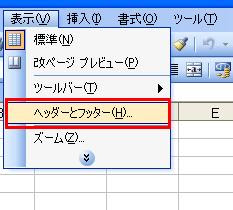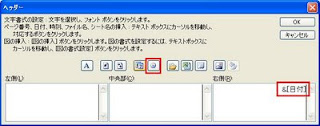SNMPといえば、ネットワークを通じて機器の監視を行うプロトコルです。
相手が死んでるのか、生きてるのか確認するわけですね。
A:マネージャ(監視するマシン)
B:クライアント(監視されるマシン) とします。
AからBへPingで疎通確認することをポーリングと言います。
逆に、BからAへ状態を通知するのをトラップと言います。
ポーリングは実行間隔を決めて設定します。
トラップはリンクダウンやリンクアップ時など、
イベントに応じて設定ができます。
トラップを設定するのは、主に3つ理由があります。
(1)瞬断を検知するため。
(2)インターフェースを特定するため。
(3)複数の経路を持つ冗長構成で、切り替わりを検知するため。
2009年4月29日水曜日
2009年4月23日木曜日
ドシロウトではない
よく知らない技術をはぐらかすときに使います。
エンジニアたるもの、色んな技術を知っているに越したことはありません。
ただ、名前くらいは知ってるけど詳細は知らないってこともよくあります。
例えば、次の会話です。
「君、メールシステムについては詳しいかい?」
と聞かれたとしましょう。
あなたは下記の知識しかないものとしましょう。
・SMTPはメール送信のときに使う
・POPはメールサーバからメールを取り出すときに使う
ここで「詳しいです!」なんて言おうものなら、
よくわからない仕事を丸投げされることもあり得ます。
そんなときは、こう答えておきましょう。
「ドシロウトではないですが・・・余り詳しくないです。」
「全然知らないです!」と答えるのも悔しいですものね(笑)
最低限自分で調べることはもちろんですが、
それでもわからないことを質問するという能力は非常に重要です。
こうしておけば、仮に仕事を受けることになったとしても、
質問しやすい空気を事前に作っておくことができます。
エンジニアたるもの、色んな技術を知っているに越したことはありません。
ただ、名前くらいは知ってるけど詳細は知らないってこともよくあります。
例えば、次の会話です。
「君、メールシステムについては詳しいかい?」
と聞かれたとしましょう。
あなたは下記の知識しかないものとしましょう。
・SMTPはメール送信のときに使う
・POPはメールサーバからメールを取り出すときに使う
ここで「詳しいです!」なんて言おうものなら、
よくわからない仕事を丸投げされることもあり得ます。
そんなときは、こう答えておきましょう。
「ドシロウトではないですが・・・余り詳しくないです。」
「全然知らないです!」と答えるのも悔しいですものね(笑)
最低限自分で調べることはもちろんですが、
それでもわからないことを質問するという能力は非常に重要です。
こうしておけば、仮に仕事を受けることになったとしても、
質問しやすい空気を事前に作っておくことができます。
2009年4月22日水曜日
ExcelやWordファイルを読み取り専用で開く
会社のファイルサーバ上の資料を見るとき。
不注意に書き換えてしまってはいけないからと、
ローカルにわざわざコピーしてから開いていませんか?
右クリックで「読み取り専用」で開ければもっとラクだと思いませんか?
というわけで、設定してみましょう。
Officeのバージョンによっては、既に追加済みの場合もあるようです。
※下記の手順は、Office2003環境で実施したものです。
(1)コントロールパネルから、フォルダオプションを開きます。
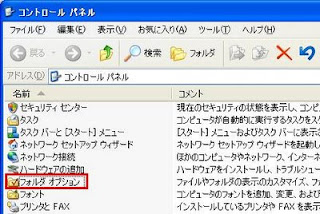
(2)ファイルの種類 タブから"XLS"を選択し、
詳細設定ボタンをクリックします。

(3)"開く"を選択し、"編集"をクリックします。
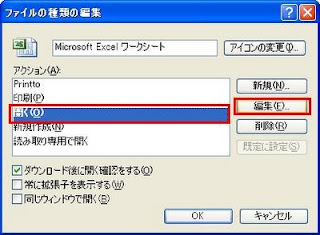
(4)"アクションを実行するアプリケーション"をコピーし、
"キャンセル"をクリックします。
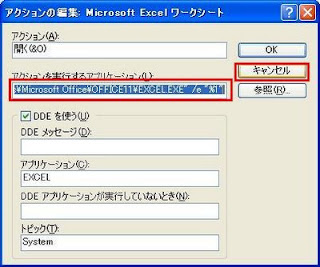
(5)"新規"をクリックします。
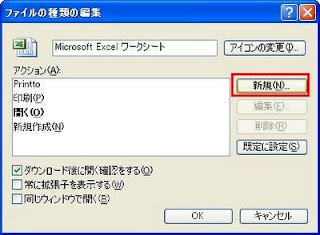
(6)以下のように入力し、"OK"をクリックします。
・アクション:
読み取り専用で開く(&R)
※ついでにアクセスキーをRに設定しています。
・アクションを実行するアプリケーション:
"C:\Program Files\Microsoft Office\OFFICE11\EXCEL.EXE" /e /r "%1"
※手順(4)でコピーした文字列を貼り付け、/rを追加しています。

(7)"OK"をクリックします。
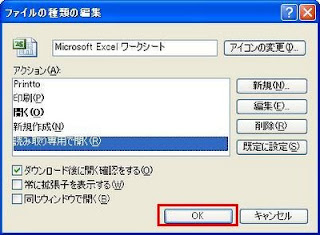
(8)"閉じる"をクリックします。

(9)Excelファイルへの右クリックメニューが増えています。

以上でExcelファイルへの設定は完了です。
Wordファイルへも設定を行う場合は、
手順(2)を"DOC"に読み替えて設定してください。
不注意に書き換えてしまってはいけないからと、
ローカルにわざわざコピーしてから開いていませんか?
右クリックで「読み取り専用」で開ければもっとラクだと思いませんか?
というわけで、設定してみましょう。
Officeのバージョンによっては、既に追加済みの場合もあるようです。
※下記の手順は、Office2003環境で実施したものです。
(1)コントロールパネルから、フォルダオプションを開きます。
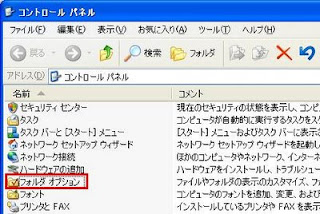
(2)ファイルの種類 タブから"XLS"を選択し、
詳細設定ボタンをクリックします。

(3)"開く"を選択し、"編集"をクリックします。
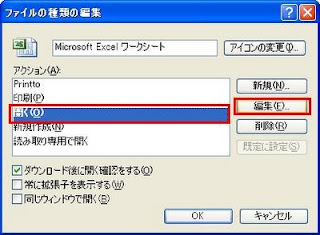
(4)"アクションを実行するアプリケーション"をコピーし、
"キャンセル"をクリックします。
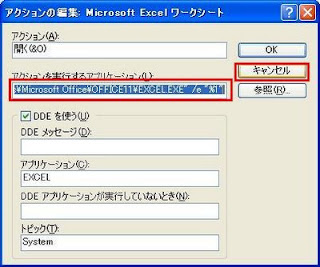
(5)"新規"をクリックします。
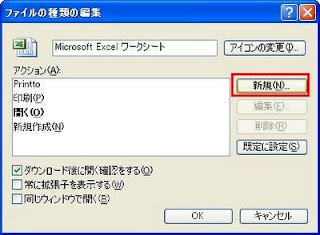
(6)以下のように入力し、"OK"をクリックします。
・アクション:
読み取り専用で開く(&R)
※ついでにアクセスキーをRに設定しています。
・アクションを実行するアプリケーション:
"C:\Program Files\Microsoft Office\OFFICE11\EXCEL.EXE" /e /r "%1"
※手順(4)でコピーした文字列を貼り付け、/rを追加しています。

(7)"OK"をクリックします。
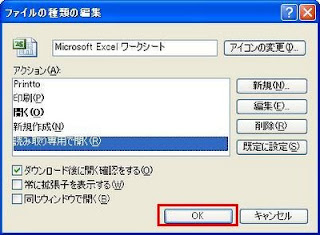
(8)"閉じる"をクリックします。

(9)Excelファイルへの右クリックメニューが増えています。

以上でExcelファイルへの設定は完了です。
Wordファイルへも設定を行う場合は、
手順(2)を"DOC"に読み替えて設定してください。
2009年4月21日火曜日
パンくずリスト
Webサイトの階層を現すリンクのことを言います。
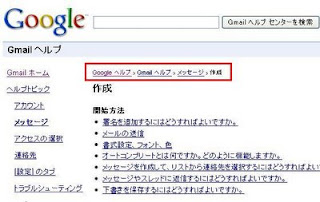
「ヘンゼルとグレーテル」が帰り道の記録として
パンくずを少しずつ落としながら歩いたという出来事から呼ばれるらしいです。
どのあたりを参照しているのかが一目瞭然になるため、
大規模なサイトではとても役に立つでしょう。
・・・この単語、なんと応用情報技術者試験で出題されてました(笑)
小難しい単語が並ぶこの業界も、このような単語を見ると心が和みますね!
受験の感想ですが、応用情報技術者の難易度は、
実務経験3年少々(基本情報は取得済)の私でも、
1日1時間 * 3 ヶ月間勉強した状態にて、そこそこ戦えるレベルでした。
(※午前試験正解率78%程度)
もちろん、得意不得意はありますが、
(旧ソフトウェア開発技術者試験の)過去問題と比較した限り、
応用情報技術者試験の方が難易度が易しいようにも思えました。
問題と睨めっこしたまま時間が過ぎることが少なかった気もしました。
合格できていれば嬉しいのですが・・・(笑)
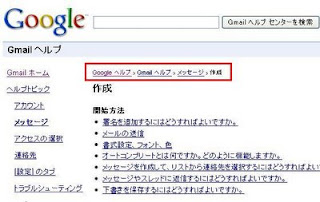
「ヘンゼルとグレーテル」が帰り道の記録として
パンくずを少しずつ落としながら歩いたという出来事から呼ばれるらしいです。
どのあたりを参照しているのかが一目瞭然になるため、
大規模なサイトではとても役に立つでしょう。
・・・この単語、なんと応用情報技術者試験で出題されてました(笑)
小難しい単語が並ぶこの業界も、このような単語を見ると心が和みますね!
受験の感想ですが、応用情報技術者の難易度は、
実務経験3年少々(基本情報は取得済)の私でも、
1日1時間 * 3 ヶ月間勉強した状態にて、そこそこ戦えるレベルでした。
(※午前試験正解率78%程度)
もちろん、得意不得意はありますが、
(旧ソフトウェア開発技術者試験の)過去問題と比較した限り、
応用情報技術者試験の方が難易度が易しいようにも思えました。
問題と睨めっこしたまま時間が過ぎることが少なかった気もしました。
合格できていれば嬉しいのですが・・・(笑)
2009年4月15日水曜日
mixiユーザなど、連絡先を知らない相手にファイルを送る
FileQというオンラインストレージを使えば実現可能です。
http://fileq.lisonal.com/
(1)直接相手のメールアドレスを入力してもいいですが、
自分のメールアドレスを入力するのがポイントです。
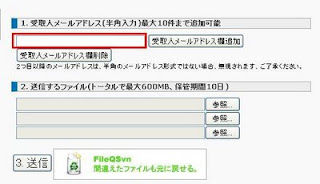
(2)送信したいファイルを選択し、送信ボタンを押します。
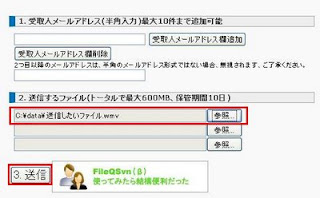
(3)メールが届くので、内容をコピーして送りたい相手に送ります。
mixiやGREEなどの相手にも連絡先を知らずに送れます。
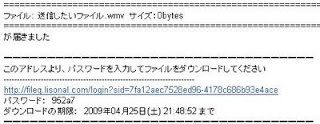
・10日間保存してくれること
・無料で登録不要なこと
・1度に600MBまで送信可能なこと
・不特定多数に公開せずに済むこと
上記3点から考えても非常に便利です。
ぜひ活用しましょう!
http://fileq.lisonal.com/
(1)直接相手のメールアドレスを入力してもいいですが、
自分のメールアドレスを入力するのがポイントです。
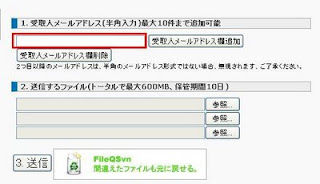
(2)送信したいファイルを選択し、送信ボタンを押します。
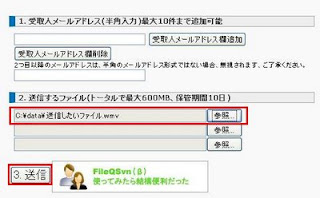
(3)メールが届くので、内容をコピーして送りたい相手に送ります。
mixiやGREEなどの相手にも連絡先を知らずに送れます。
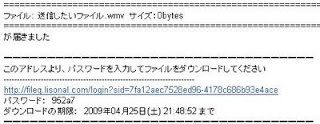
・10日間保存してくれること
・無料で登録不要なこと
・1度に600MBまで送信可能なこと
・不特定多数に公開せずに済むこと
上記3点から考えても非常に便利です。
ぜひ活用しましょう!
2009年4月14日火曜日
アクセスキー
Altキーを押した状態で押すと、
メニューバー等の操作ができるボタンのことを言います。
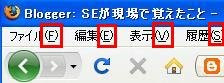
上の画像では、[ファイル]のアクセスキーはF、
[編集]のアクセスキーはEということになります。
このアクセスキーと言う名前を知るのに実は苦労しました(笑)
VBやAccessなどでフォームを作成していた際、
[検索]というボタンを作りたかったんです。
世の中、[検索]ボタンにはSというアクセスキーが割り当てられていますよね?
それを再現したかったのですが、
Webで検索しようにも名前がわからず・・・。
ヘルプファイルをひたすら読んでようやく発見したわけです。
ショートカットキーも便利ですが、
アクセスキーも併用すれば、より素早く操作できます。
例えば、先日紹介したExcelのヘッダー設定ですが、
Alt+V→H という操作なら一瞬で表示できます。
アクセスキーをうまく使って、素早い操作を目指しましょう!
メニューバー等の操作ができるボタンのことを言います。
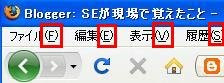
上の画像では、[ファイル]のアクセスキーはF、
[編集]のアクセスキーはEということになります。
このアクセスキーと言う名前を知るのに実は苦労しました(笑)
VBやAccessなどでフォームを作成していた際、
[検索]というボタンを作りたかったんです。
世の中、[検索]ボタンにはSというアクセスキーが割り当てられていますよね?
それを再現したかったのですが、
Webで検索しようにも名前がわからず・・・。
ヘルプファイルをひたすら読んでようやく発見したわけです。
ショートカットキーも便利ですが、
アクセスキーも併用すれば、より素早く操作できます。
例えば、先日紹介したExcelのヘッダー設定ですが、
Alt+V→H という操作なら一瞬で表示できます。
アクセスキーをうまく使って、素早い操作を目指しましょう!
2009年4月13日月曜日
Excelで印刷日を表示する
2009年4月9日木曜日
インプット / アウトプット
入手情報=インプット、出力情報=アウトプット
と呼ぶことがあります。
アウトプットは資料以外の仕事の成果等も含みます。
先輩Xさんの下に、
Aさん、Bさん、Cさんが同じチームで仕事をしていたとしましょう。
BさんがXさんから口頭で、作業用ツールの使い方を説明されたとします。
この後、Bさんがこの作業を手順書として残したとします。
上記の場合には、Xさんの口頭による説明をインプットと言い、
手順書をアウトプットと言います。
特に口頭での場合は手順書を作っておかないと、
Xさん(あるいはBさん)が再度説明する羽目になります(笑)
SEは、急な勤務地変更や人事異動ってことも多いですからね・・・。
アウトプットさえあれば、いざというときにも困りません。
なるべく多くのアウトプットを残すことを心がけましょう!!
と呼ぶことがあります。
アウトプットは資料以外の仕事の成果等も含みます。
先輩Xさんの下に、
Aさん、Bさん、Cさんが同じチームで仕事をしていたとしましょう。
BさんがXさんから口頭で、作業用ツールの使い方を説明されたとします。
この後、Bさんがこの作業を手順書として残したとします。
上記の場合には、Xさんの口頭による説明をインプットと言い、
手順書をアウトプットと言います。
特に口頭での場合は手順書を作っておかないと、
Xさん(あるいはBさん)が再度説明する羽目になります(笑)
SEは、急な勤務地変更や人事異動ってことも多いですからね・・・。
アウトプットさえあれば、いざというときにも困りません。
なるべく多くのアウトプットを残すことを心がけましょう!!
2009年4月6日月曜日
登録:
コメント
(
Atom
)